

|
WPS是英文Word Processing System(文字处理系统)的缩写。它集编辑与打印为一体,具有丰富的全屏幕编辑功能,而且还提供了各种控制输出格式及打印功能,使打印出的文稿即美观又规范,基本上能满足各界文字工作者编辑、打印各种文件的需要和要求。 上期内容我们介绍了如何快速完成上百行数据的分列与填充小技巧,今天,再来带大家了解一下斜线表头的制作方法。 首先,我们将插入斜线的单元格文字设置为“左对齐”。  接着,点击“插入”,选择“形状”,在下拉项中选择常规斜线。 自单元格对角处置入斜线。 而后将首行文字向后移动,至斜线的右侧。  然后,再让我们点住斜线双击左键,右侧会弹出一个“属性”窗口。 在这个窗口中,我们可以将斜线的粗细、颜色进行调整,从而使它与原表格的边框达成一致。 这样,我们的斜线表头就制作完成啦! 多斜线表头制作方法与上同理。 怎么样?你学会了么? 欢迎更多想要提高办公效率的朋友点击关注,让我们每天都来分享一个便捷又实用的办公小技巧吧~O(∩_∩)O~ 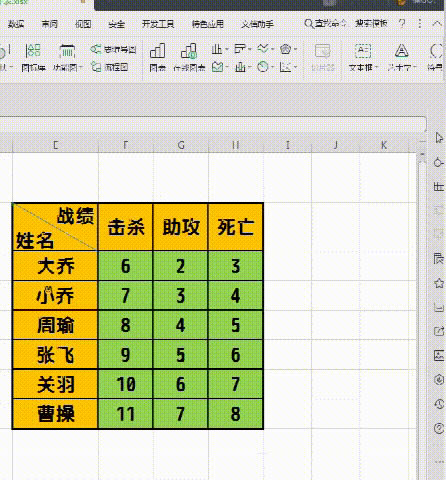 在中国大陆,金山软件公司在政府采购中多次击败微软公司,现的中国大陆政府、机关很多都装有WPS Office办公软件。 |
温馨提示:喜欢本站的话,请收藏一下本站!